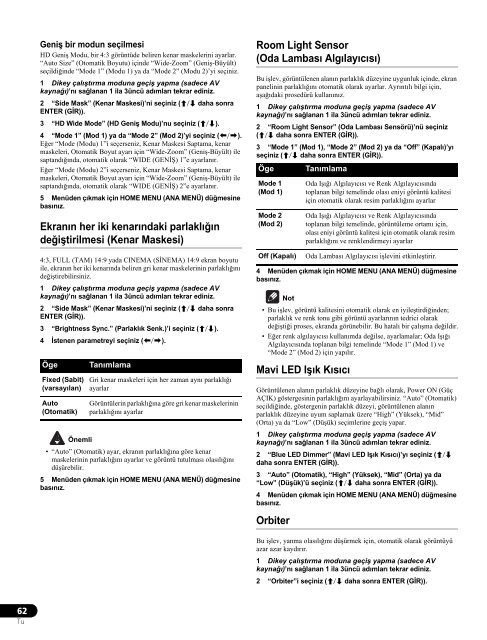Pioneer KRP-500AW - User manual - turc
Pioneer KRP-500AW - User manual - turc
Pioneer KRP-500AW - User manual - turc
You also want an ePaper? Increase the reach of your titles
YUMPU automatically turns print PDFs into web optimized ePapers that Google loves.
Geniş bir modun seçilmesi<br />
HD Geniş Modu, bir 4:3 görüntüde beliren kenar maskelerini ayarlar.<br />
“Auto Size” (Otomatik Boyutu) içinde “Wide-Zoom” (Geniş-Büyült)<br />
seçildiğinde “Mode 1” (Modu 1) ya da “Mode 2” (Modu 2)’yi seçiniz.<br />
1 Dikey çalıştırma moduna geçiş yapma (sadece AV<br />
kaynağı)’nı sağlanan 1 ila 3üncü adımları tekrar ediniz.<br />
2 “Side Mask” (Kenar Maskesi)’ni seçiniz (/ daha sonra<br />
ENTER (GİR)).<br />
3 “HD Wide Mode” (HD Geniş Modu)’nu seçiniz (/).<br />
4 “Mode 1” (Mod 1) ya da “Mode 2” (Mod 2)’yi seçiniz (/).<br />
Eğer “Mode (Modu) 1”i seçerseniz, Kenar Maskesi Saptama, kenar<br />
maskeleri, Otomatik Boyut ayarı için “Wide-Zoom” (Geniş-Büyült) ile<br />
saptandığında, otomatik olarak “WIDE (GENİŞ) 1”e ayarlanır.<br />
Eğer “Mode (Modu) 2”i seçerseniz, Kenar Maskesi Saptama, kenar<br />
maskeleri, Otomatik Boyut ayarı için “Wide-Zoom” (Geniş-Büyült) ile<br />
saptandığında, otomatik olarak “WIDE (GENİŞ) 2”e ayarlanır.<br />
5 Menüden çıkmak için HOME MENU (ANA MENÜ) düğmesine<br />
basınız.<br />
Ekranın her iki kenarındaki parlaklığın<br />
değiştirilmesi (Kenar Maskesi)<br />
4:3, FULL (TAM) 14:9 yada CINEMA (SİNEMA) 14:9 ekran boyutu<br />
ile, ekranın her iki kenarında beliren gri kenar maskelerinin parlaklığını<br />
değiştirebilirsiniz.<br />
1 Dikey çalıştırma moduna geçiş yapma (sadece AV<br />
kaynağı)’nı sağlanan 1 ila 3üncü adımları tekrar ediniz.<br />
2 “Side Mask” (Kenar Maskesi)’ni seçiniz (/ daha sonra<br />
ENTER (GİR)).<br />
3 “Brightness Sync.” (Parlaklık Senk.)’i seçiniz (/).<br />
4 İstenen parametreyi seçiniz (/).<br />
Öge<br />
Fixed (Sabit)<br />
(varsayılan)<br />
Auto<br />
(Otomatik)<br />
Önemli<br />
Tanımlama<br />
Gri kenar maskeleri için her zaman aynı parlaklığı<br />
ayarlar<br />
Görüntülerin parlaklığına göre gri kenar maskelerinin<br />
parlaklığını ayarlar<br />
• “Auto” (Otomatik) ayar, ekranın parlaklığına göre kenar<br />
maskelerinin parlaklığını ayarlar ve görüntü tutulması olasılığını<br />
düşürebilir.<br />
5 Menüden çıkmak için HOME MENU (ANA MENÜ) düğmesine<br />
basınız.<br />
Room Light Sensor<br />
(Oda Lambası Algılayıcısı)<br />
Bu işlev, görüntülenen alanın parlaklık düzeyine uygunluk içinde, ekran<br />
panelinin parlaklığını otomatik olarak ayarlar. Ayrıntılı bilgi için,<br />
aşağıdaki prosedürü kullanınız.<br />
1 Dikey çalıştırma moduna geçiş yapma (sadece AV<br />
kaynağı)’nı sağlanan 1 ila 3üncü adımları tekrar ediniz.<br />
2 “Room Light Sensor” (Oda Lambası Sensörü)’nü seçiniz<br />
(/ daha sonra ENTER (GİR)).<br />
3 “Mode 1” (Mod 1), “Mode 2” (Mod 2) ya da “Off” (Kapalı)’yı<br />
seçiniz (/ daha sonra ENTER (GİR)).<br />
Öge Tanımlama<br />
Mode 1<br />
(Mod 1)<br />
Mode 2<br />
(Mod 2)<br />
Off (Kapalı)<br />
4 Menüden çıkmak için HOME MENU (ANA MENÜ) düğmesine<br />
basınız.<br />
Not<br />
• Bu işlev, görüntü kalitesini otomatik olarak en iyileştirdiğinden;<br />
parlaklık ve renk tonu gibi görüntü ayarlarının tedrici olarak<br />
değiştiği proses, ekranda görünebilir. Bu hatalı bir çalışma değildir.<br />
•Eğer renk algılayıcısı kullanımda değilse, ayarlamalar; Oda Işığı<br />
Algılayıcısında toplanan bilgi temelinde “Mode 1” (Mod 1) ve<br />
“Mode 2” (Mod 2) için yapılır.<br />
Mavi LED Işık Kısıcı<br />
Görüntülenen alanın parlaklık düzeyine bağlı olarak, Power ON (Güç<br />
AÇIK) göstergesinin parlaklığını ayarlayabilirsiniz. “Auto” (Otomatik)<br />
seçildiğinde, göstergenin parlaklık düzeyi, görüntülenen alanın<br />
parlaklık düzeyine uyum saplamak üzere “High” (Yüksek), “Mid”<br />
(Orta) ya da “Low” (Düşük) seçimlerine geçiş yapar.<br />
1 Dikey çalıştırma moduna geçiş yapma (sadece AV<br />
kaynağı)’nı sağlanan 1 ila 3üncü adımları tekrar ediniz.<br />
2 “Blue LED Dimmer” (Mavi LED Işık Kısıcı)’yı seçiniz (/<br />
daha sonra ENTER (GİR)).<br />
3 “Auto” (Otomatik), “High” (Yüksek), “Mid” (Orta) ya da<br />
“Low” (Düşük)’ü seçiniz (/ daha sonra ENTER (GİR)).<br />
4 Menüden çıkmak için HOME MENU (ANA MENÜ) düğmesine<br />
basınız.<br />
Orbiter<br />
Oda Işığı Algılayıcısı ve Renk Algılayıcısında<br />
toplanan bilgi temelinde olası eniyi görüntü kalitesi<br />
için otomatik olarak resim parlaklığını ayarlar<br />
Oda Işığı Algılayıcısı ve Renk Algılayıcısında<br />
toplanan bilgi temelinde, görüntüleme ortamı için,<br />
olası eniyi görüntü kalitesi için otomatik olarak resim<br />
parlaklığını ve renklendirmeyi ayarlar<br />
Oda Lambası Algılayıcısı işlevini etkinleştirir.<br />
Bu işlev, yanma olasılığını düşürmek için, otomatik olarak görüntüyü<br />
azar azar kaydırır.<br />
1 Dikey çalıştırma moduna geçiş yapma (sadece AV<br />
kaynağı)’nı sağlanan 1 ila 3üncü adımları tekrar ediniz.<br />
2 “Orbiter”i seçiniz (/ daha sonra ENTER (GİR)).<br />
62<br />
Tu